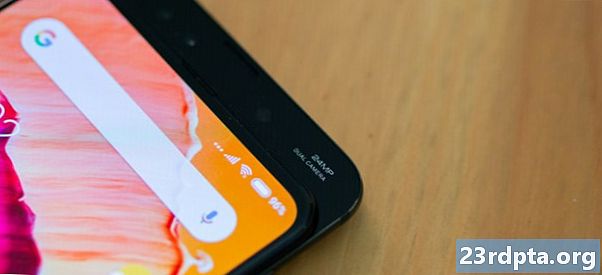Conţinut
- Cum se convertește software-ul T-Mobile OnePlus 6T
- Pasul întâi: descărcați activele
- Pasul doi: Pregătiți computerul pentru a flash
- Pasul trei: Pregătiți telefonul pentru a clipi
- Pasul patru: blițează dispozitivul

OnePlus 6T este primul dispozitiv de la companie care vinde cu un partener de transport în Statele Unite, în special T-Mobile. Ca atare, este posibil să dețineți un T-Mobile OnePlus 6T pe care l-ați cumpărat prin intermediul operatorului de transport, mai degrabă de la OnePlus direct sau de la un terț.
Ceea ce poate nu știți este că atunci când cumpărați un dispozitiv T-Mobile OnePlus nu veți primi aceeași experiență ca și cei care cumpără din alte surse. Există unele diferențe subtile de hardware (cum ar fi lipsa unei tavi pentru carduri SIM duble în varianta T-Mobile), precum și unele diferențe software.
Diferențele de software pot fi un punct de durere pentru unii utilizatori, având în vedere că cei care cumpără deblocate primesc actualizări foarte rapide pentru Android și au o experiență în general fără griji. Între timp, actualizările software T-Mobile au un ritm mai lent și există unele aplicații preinstalate de care pur și simplu nu puteți scăpa fără să vă înrădăcinați / modificați dispozitivul.
Din fericire, există o modalitate pentru a converti software-ul pe T-Mobile OnePlus 6T, astfel încât acesta să devină în esență același ca o variantă deblocată. Asta înseamnă că telefonul T-Mobile va primi aceleași actualizări ale sistemului de operare Oxygen ca și variantele non-T-Mobile și toate programele T-Mobile vor fi dispărute.
Urmăriți mai jos pentru a converti T-Mobile OnePlus 6T într-o variantă deblocată!
Cum se convertește software-ul T-Mobile OnePlus 6T

De la lansarea OnePlus 6T în octombrie 2018, metoda de a flash bloca ROM-ul deblocat peste T-Mobile ROM este destul de bine stabilită până acum. Acestea fiind spuse, este încă dificil.
Înainte de a intra în instrucțiuni, există câtevafoarte important lucruri pe care trebuie să le înțelegi înainte de a face acest lucru:
- Acest proces vașterge complet datele dispozitivului. Asigurați-vă că faceți o copie de rezervă completă de orice aveți nevoie.
- Tunu aveți nevoie de un bootloader deblocat pentru a face treaba asta. Tu la fel nu aveți nevoie ca dispozitivul să fie deblocat de SIM. Totuși, acest procesNU VOIdeblocați bootloader-ul sau SIM deblocați-vă telefonul. Aceasta nu este o modalitate de a plăti complet factura dispozitivului T-Mobile înainte de a vă deplasa la un nou operator de transport.
- De acum, această metodănu vă va permite să primiți actualizări OTA. Veți putea totuși să actualizați la sistemul de operare Oxygen imediat ce va începe o nouă actualizare, dar va trebui să o faceți manual. Din fericire, acest proces nu este dificil și OnePlus oferă instrucțiuni simple aici.
- Veți avea nevoie de un computer Windows pentru a face acest lucru (scuze utilizatorii de macOS și Linux).
- Veți avea, de asemenea, nevoie de cablul USB original, livrat împreună cu OnePlus 6T. Dacă nu aveți acest lucru, se va face un cablu de înaltă calitate, scurt și gros. Evitați cablurile ieftine / subțiri, deoarece acestea nu pot funcționa și ar putea cauza probleme.
Inca un lucru: nu vă poate garanta această metodă de schimbare a software-ului telefonului dvs. va funcționa. Dacă urmați instrucțiunile din scrisoare, nu ar trebui să vă confruntați cu probleme, dar nu putem fi responsabili dacă ceva nu merge bine. Continuați pe propriul dvs. risc!
Pasul întâi: descărcați activele
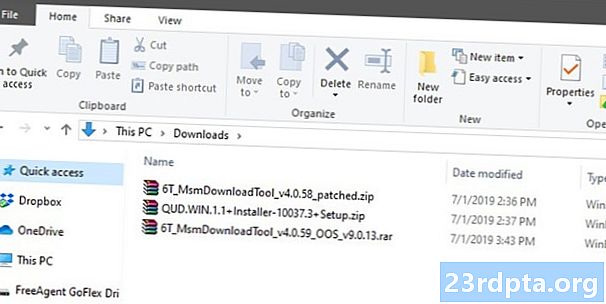
Va trebui să descărcați trei pachete software: sistemul de operare de tip Oxygen care nu este T-Mobile pentru OnePlus 6T, driverele pentru computerul dvs. pentru a facilita blițul și un program de corecție care permite instalarea software-ului respectiv.
Aceste programe software provin de la dezvoltatori comunitari independenți. Acestea nu sunt oficiale în niciun fel, așa că vă rugăm să descărcați cu atenție.
Prima componentă de software de care aveți nevoie este versiunea modificată a sistemului de operare Oxygen. Puteți descărca cea mai recentă versiune din acest thread laDezvoltatori XDA. Sub titlul „Descărcări”, veți vedea mai multe legături cu nume precum „6T MsmDownloadTool v4.x.xx (OOS v9.x.xx)”. Descărcați oricare dintre cele mai noi versiuni ale sistemului de oxigen Oxygen.
Nu descărcați Oxygen OS din nicio altă sursă, inclusiv OnePlus.com. Trebuie să descărcați software-ul din linkurile din acel thread.
Al doilea bit de software de care aveți nevoie este disponibil pe aceeași pagină. În aceeași listă de link-uri, veți vedea unul care spune „Driver”. Faceți clic pe asta pentru a descărca driverele Qualcomm necesare pentru acest proces (nu săriți acest pas!).
Cea de-a treia componentă software este un instrument de corecție care este găzduit într-un folder public Google Drive. Acest mic fișier executabil va patch smartphone-ul dvs. și apoi va instala versiunea modificată a sistemului de oxigen OS pe care l-ați descărcat deja. Încă o dată, acesta este un software dezvoltat de comunitate, deci asigurați-vă că descărcați din locația corectă.
După ce descărcați aceste trei piese de software pe computerul dvs. bazat pe Windows, continuați la pasul următor.
Pasul doi: Pregătiți computerul pentru a flash
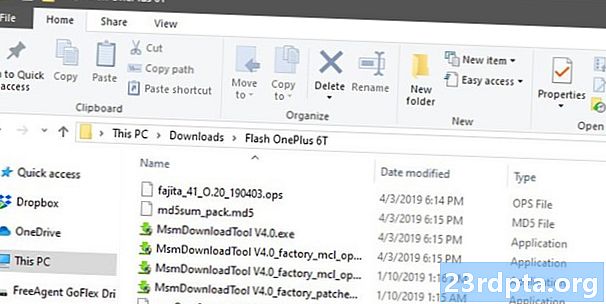
Acum că aveți tot software-ul, trebuie să vă pregătiți atât computerul, cât și T-Mobile OnePlus 6T pentru procesul de intermitere.
Să începem cu computerul dvs. Mai întâi, instalați driverele Qualcomm pe care le-ați descărcat de pe XDA fir. Pachetul cu driverele ar trebui numit „QUD.WIN.1.x…”, numele complet al fișierului fiind numere și litere diferite după aceea. Deschide acel fișier și instalează programul EXE pe care îl găsești acolo.
Vi se poate cere dacă doriți să instalați drivere Ethernet sau drivere WWAN. Dacă se întâmplă acest lucru, pentru a fi în siguranță, instalați ambele: rulați instalatorul o dată cu opțiunea WWAN selectată, apoi rulați-o din nou cu opțiunea Ethernet.
Cu driverele instalate, următorul pas este extragerea celorlalte două bucăți de software în aceeași locație, astfel încât să poată lucra împreună. Începeți cu fișierul mai mare care are „OOS” în numele fișierului. În pachetul respectiv, veți vedea cel puțin cinci fișiere diferite (dacă vedeți doar două, vă aflați într-un pachet greșit). Utilizați programul preferat (WinRAR, 7Zip etc.) pentru a extrage acele cinci fișiere într-o anumită locație de pe computer. Nu contează unde le-ați pus, atât timp cât sunt extrase și împreună într-un singur loc.
În cele din urmă, extrageți conținutul celuilalt pachet pe care l-ați descărcat, cel provenit din folderul public Google Drive. În acest pachet ar trebui să existe două fișiere EXE. Extrage aceste două fișiere înaceeași locație ați extras fișierele anterioare. Încă o dată, nu contează unde puneți toate aceste fișiere extrase, atât timp cât sunt toate împreună în același dosar.
Acum, ar trebui să aveți drivere Qualcomm proaspete instalate pe computer și șapte fișiere extrase într-un folder. PC-ul dvs. este gata!
Pasul trei: Pregătiți telefonul pentru a clipi

Să trecem acum la pregătirea T-Mobile OnePlus 6T. În primul rând, du-te la Setări> Sistem> Opțiuni pentru dezvoltatori. Dacă nu vedeți Opțiuni pentru dezvoltatori, accesațiSetări> Despre telefon și atingeți numărul de compilare al software-ului dvs. de mai multe ori până când spune că sunteți acum un dezvoltator. Opțiunile dezvoltatorului va fi acum unde trebuie.
În Opțiuni pentru dezvoltatori, găsiți și activați depanarea USB.Apoi, conectează-ți telefonul la computer cu cablul USB original sau un cablu scurt și gros de altă parte. O fereastră pop-up ar trebui să apară pe telefonul dvs. întrebând dacă aveți încredere în computerul pe care tocmai l-ați atașat, la care, evident, ar trebui.
Apoi, deconectați OnePlus 6T și alimentați-l complet.
Odată deconectat și pornit, apăsați și țineți apăsat simultan tastele Volum Sus și Volum Jos. În timp ce țineți ambele butoane în jos, conectați cablul USB înapoi. Puteți da drumul la butoane odată ce o imagine de acest fel apare pe ecranul telefonului.
Acum sunteți pregătit pentru ultimul pas!
Pasul patru: blițează dispozitivul
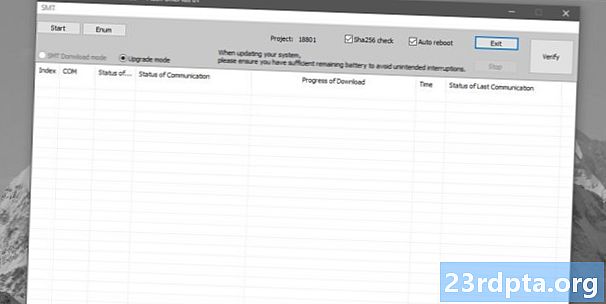
Pentru a recapătă, acum trebuie să aveți următoarele lucruri făcute:
- Descărcarea și instalarea de drivere Qualcomm
- Ați descărcat, extras și organizat două pachete astfel încât toate fișierele din acestea să fie într-un singur folder de pe computer
- Activare depanare USB pe T-Mobile OnePlus 6T
- Ați conectat telefonul la computer în modul corect, astfel încât să fie în modul corect
Cu toate acestea, sunteți gata să clipești! Deschideți folderul din care ați extras toate fișierele dvs. de pachet. În acel folder, ar trebui să vedeți un fișier intitulat „MsmDownloadTool V4.x_factory_patched.exe” unde „x” este un număr. Faceți dublu clic pe acel fișier EXE.
Se va deschide un nou program. Uitați-vă la câmpul în care scrie „COM.” Ar trebui să vedeți ceva în acel câmp, cum ar fi „COM2” sau „COM4”. Nu contează ce număr urmează COM, atât timp cât există ceva în acel câmp.
În câmpul care scrie „Starea conexiunii”, ar trebui să vedeți cuvântul „Conectat”. Dacă da, sunteți gata! Dacă nu, opriți-vă chiar aici și citiți din nou instrucțiunile din secțiunile anterioare, deoarece trebuie să fiți ratat ceva.
După ce sunteți toate setate, apăsați butonul Start în stânga sus a ferestrei programului. După ce faceți clic pe asta, așezați-vă și lăsați programul să facă lucrurile sale. Ar putea durapână la 10 minute pentru ca acest lucru să fie completat, așa că nu vă închideți din program, deconectați-vă telefonul sau opriți computerul până când nu este finalizat.
Legate de: OnePlus 6T vs Apple iPhone XR: Nu lăsați prețurile să vă păcălească
Veți ști că procesul este complet atunci când vedeți textul „Descărcare completă” verde din program și OnePlus 6T se repornește automat. După ce telefonul dvs. a fost repornit, îl puteți deconecta și închide în siguranță din programul desktop.
Dacă totul a decurs bine, acum aveți versiunea deblocată a OnePlus 6T ROM pe telefon. Pe viitor, puteți instala actualizările oficiale OnePlus 6T direct de pe site-ul companiei, eliminând nevoia ca dumneavoastră să așteptați ca T-Mobile să emită propriile sale actualizări. Veți găsi, de asemenea, că nu există niciun bloatware T-Mobile pe telefon.
Dacă după această acțiune, decideți că doriți să vă întoarceți la versiunea T-Mobile a sistemului de oxigen OS, acest lucru este ușor de făcut. Procedura este aceeași, cu excepția cazului în care va trebui să descărcați ceva software nou. Există o XDA discutați cu instrucțiuni despre ce trebuie să faceți.
Ca o notă laterală rapidă, noul dvs. software acceptă de asemenea tava pentru cartele SIM duble. Cu toate acestea, T-Mobile OnePlus 6T nu are această tavă. Dacă cumpărați unul online de la o sursă, cum ar fi eBay, puteți pur și simplu să o extrageți și să funcționeze normal. Acesta este un avantaj extraordinar pentru această procedură intermitentă.
Dețineți T-Mobile OnePlus 7 Pro? Rămâneți la curent, întrucât vom avea în curând un articol care detaliază instrucțiuni despre cum să flash acest dispozitiv la versiunea deblocată a sistemului de operare Oxygen.
URMĂTOR →: OnePlus 7 Pro vs OnePlus 6T vs OnePlus 6: Ce primești pentru încă 120 $?